Windows11 既定のブラウザーを設定
Windows11が公開された初期の頃は、既定のブラウザーを変更するには、[.htm]や[.html]などのファイルタイプや[http://]や[https://]など、プロトコル単位で設定する必要がありました。
しかし現在は、既定値にしたいブラウザーを選択後、[既定値に設定]をクリックするだけで、簡単に設定できるようになりました。
Windows11 既定のブラウザーを設定する方法
- [Windows]+[I]キーを押して設定画面を表示します。
- 画面左側のメニューから[アプリ]をクリックして選択します。
- [既定のアプリ]をクリックします。
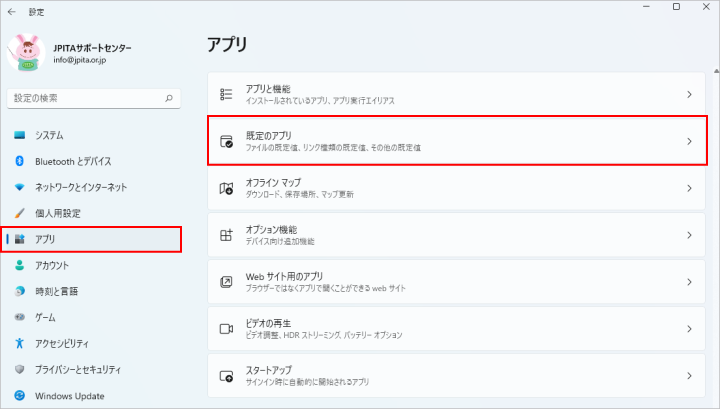
- 既定のブラウザーとして設定したい[ブラウザー]アイコンをクリックします。
- [既定値に設定]をクリックします。
- 設定したブラウザーが既定のアプリとして設定されます。
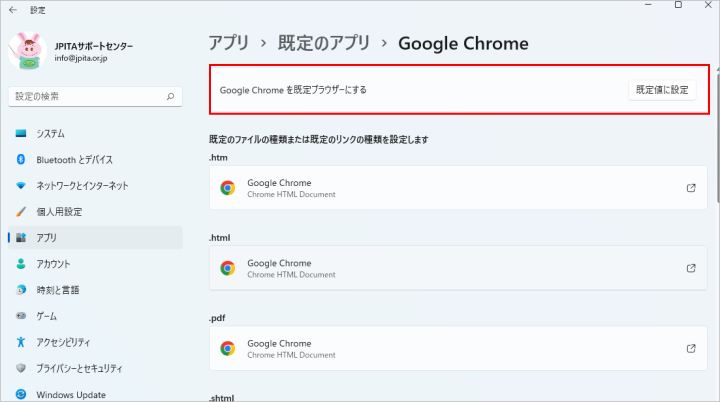
次に読むと役立つ関連記事
■Windows11 Microsoft Storeで販売開始
■Windows11でWindowsセキュリティが開かない
■Windows11でディスクのクリーンアップを実行
■Windows11のトラブルシューティング
■Windows11で音声入力
■Windows11 既定のブラウザーを設定
■Windows11 パッケージ版 発売開始
■Windows11の使い方と教え方(初級編・中級編・活用編)
■今後予定されているWindows11の新機能
■Windows11で利用できるOfficeの種類
■Windows11からWindows10に戻す方法
■Windows11にアップグレードできるか確認する方法(1)
■Windows11にアップグレードできるか確認する方法(2)
■Windows11に無償アップグレードできる期限
■Windows11の全画面案内が表示
■Windows11へのアップグレードの準備ができました
■Windows11 2021年10月5日公開(2)
■Windows11 2021年10月5日公開(1)
■Windows11で変わる操作を体験する方法
■UEFIとは
■TPMとは
■DirectX12とは
■WDDMとは
■CPUとは
■CPUの選び方
■GPUとは
■CPU・RAM・ROMとは
■RAMとROMの違い
■コアとは
JPITA会員に新ステージが追加
JPITA会員に登録すると、日本パソコンインストラクター養成協会の会員として活動することができます。JPITA会員の新しい3つのステージも追加されました。